昨日のブログでさらっと「コレクション作りました」って書きましたが、今日はその作成方法をご紹介します。
正直、Facebookの管理画面が色々変わっていて筆者も戸惑いながら作ったので、ちょっと不安です・・・。
■作成方法
まずはビジネスアカウントにログイン。
「コマース」>「ショップ」>「ショップの編集」をクリック。
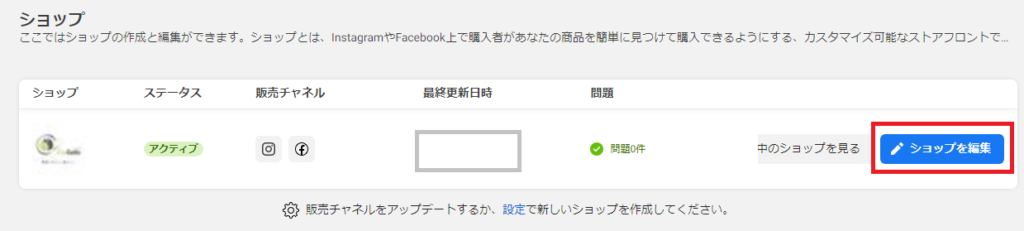
左カラムにある「コレクションを追加」をクリック。
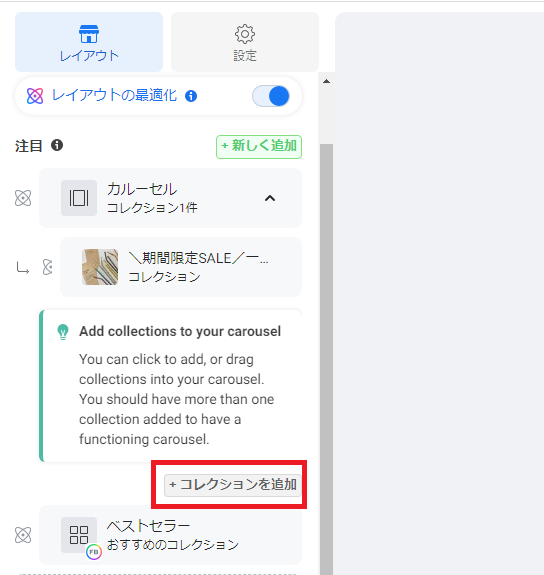
「新規コレクションを作成」クリックします。

作成画面が表示されます。

コレクション名:タイトルのようなものです。
どんな特集にするか?を考えて短めに入力しましょう。
その後、掲載したい商品にチェックをします。
右側にチェックした商品が表示されていきます。
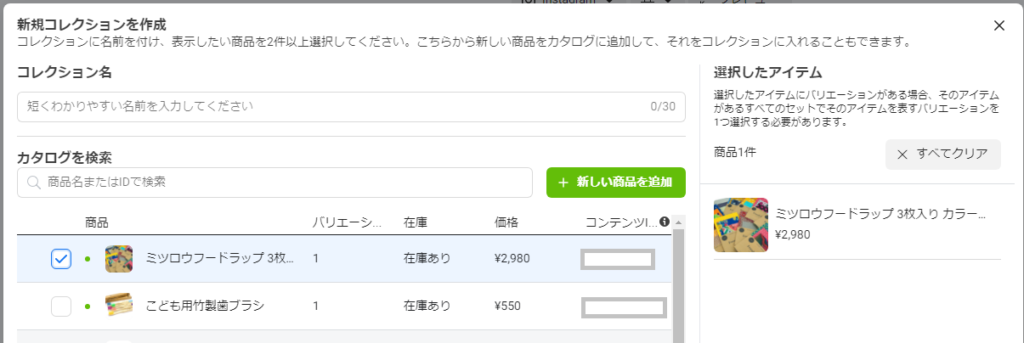
商品を2つ以上選択して「確認」クリック。
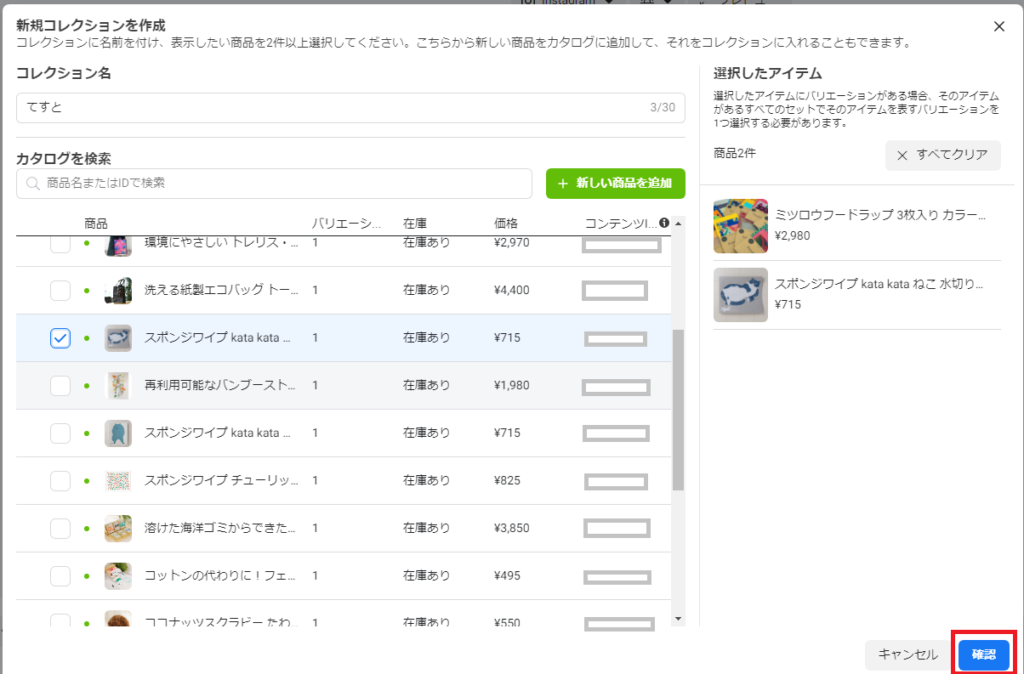
左カラムに追加されました!
作成したコレクションの画像やテキストも変更できるので、サブタイトル(キャッチコピーみたいなもの?)を付けてわかりやすくしましょう!
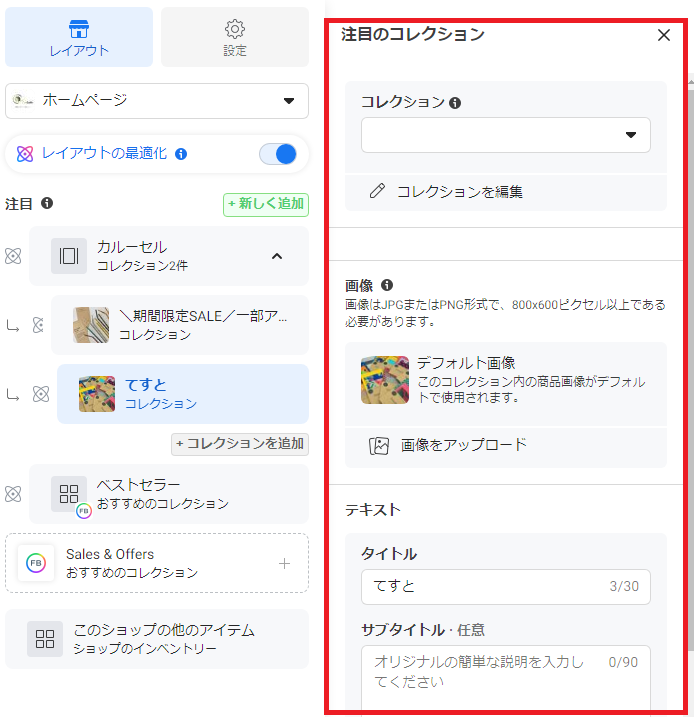
右下「アップデートを公開」するとショップページに反映されます。

■削除方法
「作ってみたけど使わないな・・・」という時は、削除したいコレクションにカーソルを合わせて「ゴミ箱」マークをクリック。
「ホームページから削除」とポップアップも表示されますので、わかりやすい。
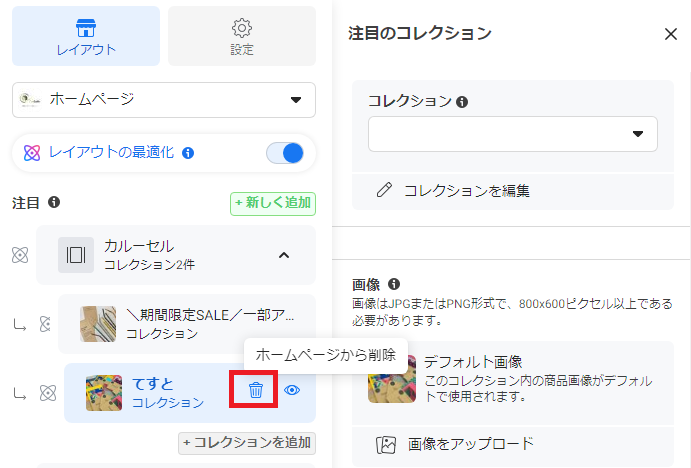
「ホームページから削除しますか?」と聞かれます。「削除する」クリックで完了です。
管理ページからも削除したい場合は「コレクションのメニューからも削除する」にチェックを入れて「削除する」クリックです。
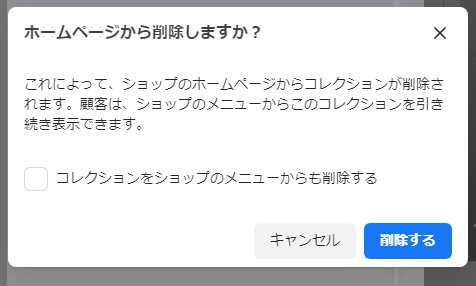
削除されました。
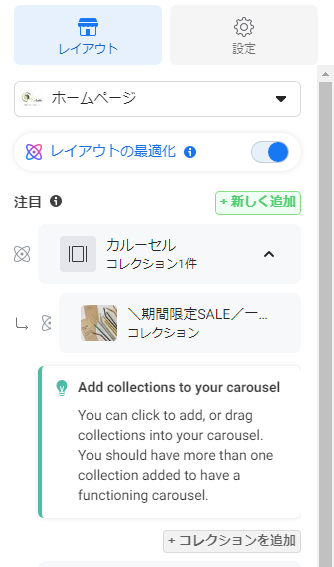
■まとめ
Facebookって知らない間に管理ページのデザイン変わったりするので、実はちょっと困る。
そんなに頻繁にショップを更新しているわけではないので、久しぶりだとどうなってんだか手探り状態。
でも更新すると少なからず見てくれている人はいるみたいなので、無駄ではないみたい。
他のショップさんがどれぐらいの頻度で更新しているかわからないですが、たまに変更してみるのも良い気分転換になっていいですよ♪


